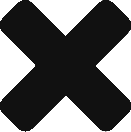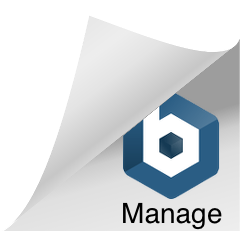📘 Descripción General #
La funcionalidad Listar Paquetes forma parte del módulo Paquete.
Ruta de acceso en el sistema:
Menú Principal > Paquete (desplegable) > Listar Todos
Al ingresar, el sistema muestra la sección Lista de Paquetes, donde se puede consultar, filtrar, visualizar, exportar e imprimir la información relacionada con todos los paquetes registrados en el sistema.
🔍 Sección de Filtros – Parámetros de Búsqueda #
A continuación se detallan los campos de búsqueda disponibles, junto con una definición de su funcionalidad y su identificador técnico sugerido.
| Nº | Nombre del Campo | Descripción | ID Sugerido |
|---|---|---|---|
| 1 | Busqueda General | Campo de texto para buscar por número de paquete, remitente o destinatario. | filtro_busqueda_general |
| 2 | Tipo de Búsqueda | Selector para especificar el tipo de búsqueda: todos, número de paquete, tracking, etc. | filtro_tipo_busqueda |
| 3 | Ubicación | Filtra por ubicación registrada previamente o cualquier ubicación. | filtro_ubicacion |
| 4 | Tipo de Envío | Desplegable con los tipos: Todos, Aéreo, Marítimo, Terrestre, Ninguno. | filtro_tipo_envio |
| 5 | Usuario | Filtro por usuario del sistema asociado al paquete. | filtro_usuario |
| 6 | Reempacado en WR | Muestra paquetes reempacados o no reempacados. | filtro_wr_reempacado |
| 7 | Desde | Fecha de inicio para filtrar por rango. | filtro_fecha_desde |
| 8 | Hasta | Fecha final para filtrar por rango. | filtro_fecha_hasta |
| 9 | Consolidado | Búsqueda por número de consolidado o todos. | filtro_consolidado |
| 10 | Estatus | Filtro por estado del paquete: Todos, Anulados, No anulados. | filtro_estatus |
| 11 | Agencia | Búsqueda por nombre de agencia. | filtro_agencia |
| 12 | Agente | Búsqueda por nombre del agente responsable. | filtro_agente |
| 13 | Reporte | Panel con opciones para imprimir/exportar la lista. | panel_exportacion_reporte |
🧮 Opciones del Reporte #
Dentro del recuadro de Reporte, se encuentran los siguientes botones:
- Exportar a Excel
- Exportar a PDF
- Exportar todos a Excel (habilitado si hay más de 1000 registros)
- Botón de Imprimir
- Botón Acción de Lote ON/OFF
- Botón Solo No Procesados ON/OFF
👁 Alternar Visibilidad de Columnas #
Función que permite mostrar u ocultar columnas específicas dentro del cuadro general de la lista de paquetes.
Para usar esta función: posicionar el mouse sobre la cabecera de columna y hacer clic en las palabras de color azul, para activar o desactivar la visibilidad.
👁 Columnas Disponibles para Mostrar/Ocultar #
| Nº | Columna | Descripción Breve |
|---|---|---|
| 1 | Número | Identificador único del paquete |
| 2 | Procesado | Estado de procesamiento del paquete |
| 3 | Fecha | Fecha de creación o recepción del paquete |
| 4 | Remitente | Persona o empresa que envía el paquete |
| 5 | Destinatario | Persona o empresa que recibe el paquete |
| 6 | Agencia | Agencia a cargo del paquete |
| 7 | Estatus | Estado actual del paquete (activo, anulado, etc.) |
| 8 | Tracking | Número de seguimiento asignado |
| 9 | Peso | Peso físico del paquete |
| 10 | Pvol (Peso Volumétrico) | Peso calculado por volumen (dimensiones) |
| 11 | Medidas | Dimensiones del paquete (largo, ancho, alto) |
| 12 | Ubicación | Ubicación física o almacenaje del paquete |
| 13 | Volumen | Volumen total del paquete |
| 14 | Descripción | Descripción general del contenido |
| 15 | Agente | Agente responsable de gestionar el paquete |
| 16 | Tipo de Bulto | Tipo de empaque o presentación del paquete |
| 17 | Carrier | Empresa transportista |
| 18 | Piezas | Cantidad de piezas o ítems en el paquete |
| 19 | Nota | Observaciones adicionales |
| 20 | Consolidado | Número de consolidado al que pertenece |
| 21 | Shipping User | Usuario del sistema asociado al envío |
A continuación se muestra imagen. (Imagen. 1 )
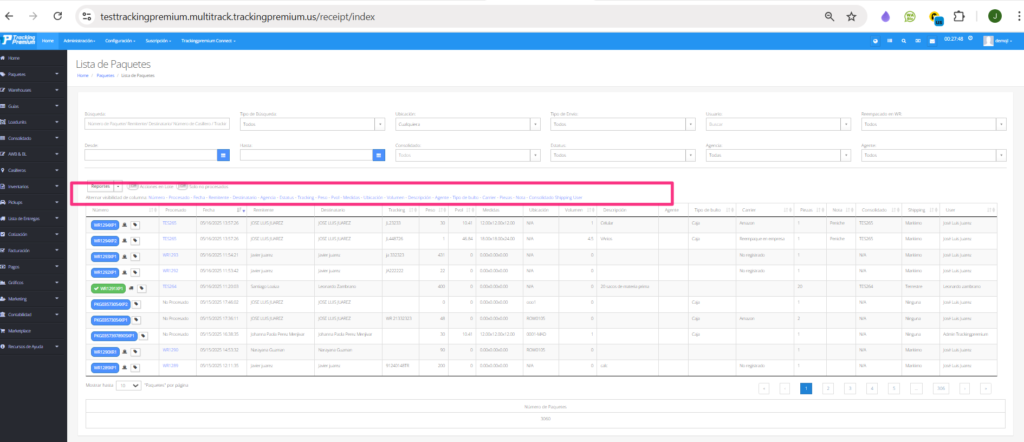
📋 Cuadro General de Resultados #
Este cuadro muestra todos los paquetes según los filtros aplicados, cada uno en una fila, con columnas definidas según la visibilidad activa.
Características visuales: #
- Color de fondo del número de paquete:
- Azul: Paquete abierto
- Verde: Paquete finalizado
- Ícono de transporte:
- Barco: Envío marítimo
- Avión: Envío aéreo
- Ícono de etiqueta:
- Pequeño ícono a la derecha del número de paquete que, al hacer clic, genera una etiqueta para impresión inmediata.
📏 Control de Visualización y Paginación #
Cantidad de paquetes por página: #
Campo selector con las siguientes opciones:
5, 10, 20, 30, 50, 100
Navegación de páginas: #
Botones ubicados en la parte inferior derecha del cuadro general para cambiar de página (anterior/siguiente).
Total de Paquetes: #
En la parte inferior central se indica el número total de paquetes listados de acuerdo a los filtros seleccionados.
📝 Notas Finales #
- El número de paquete es asignado automáticamente por el sistema al momento del registro.
- La visibilidad de ciertos botones o columnas puede estar sujeta a los permisos del usuario o rol del sistema.
- Esta funcionalidad está optimizada para su uso por usuarios administrativos, agentes logísticos, personal de agencia, y clientes finales con permisos asignados.